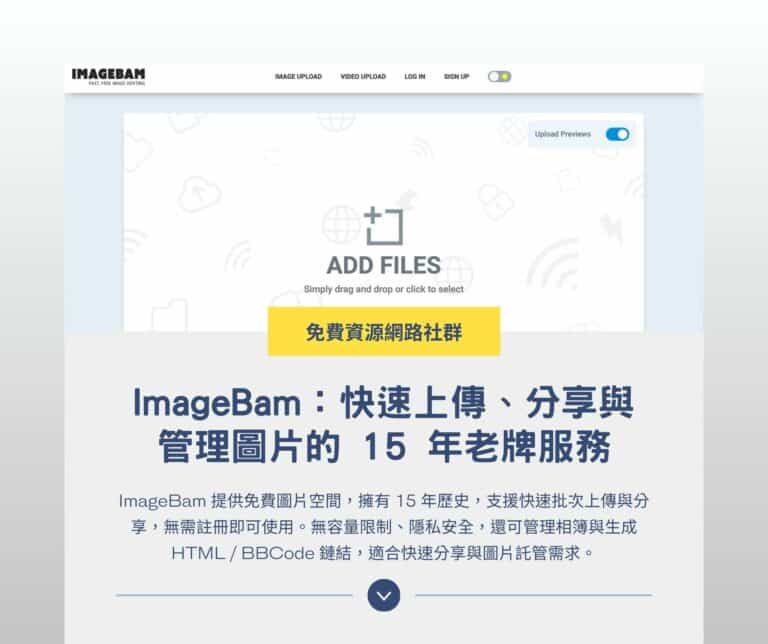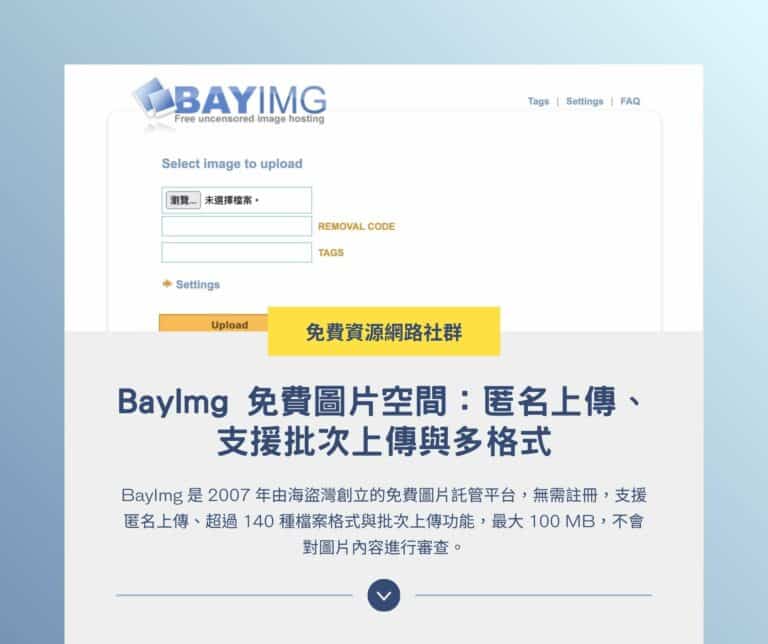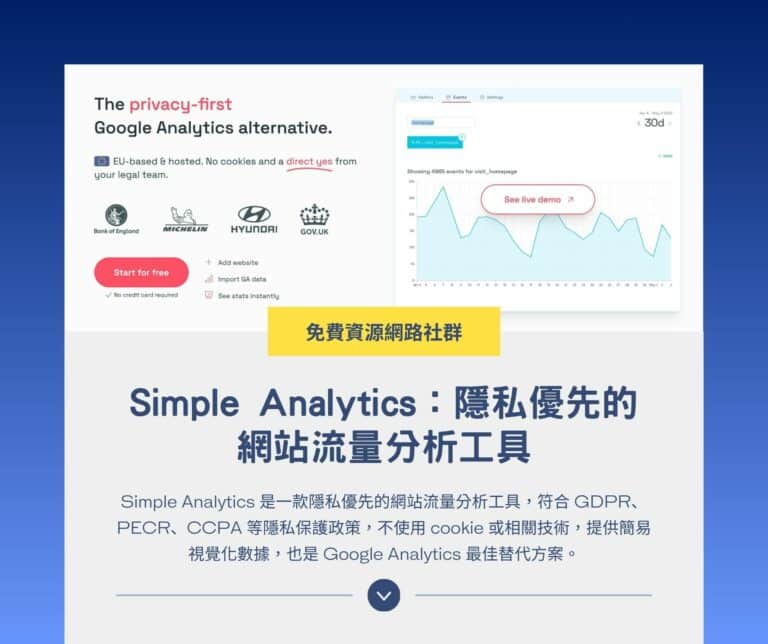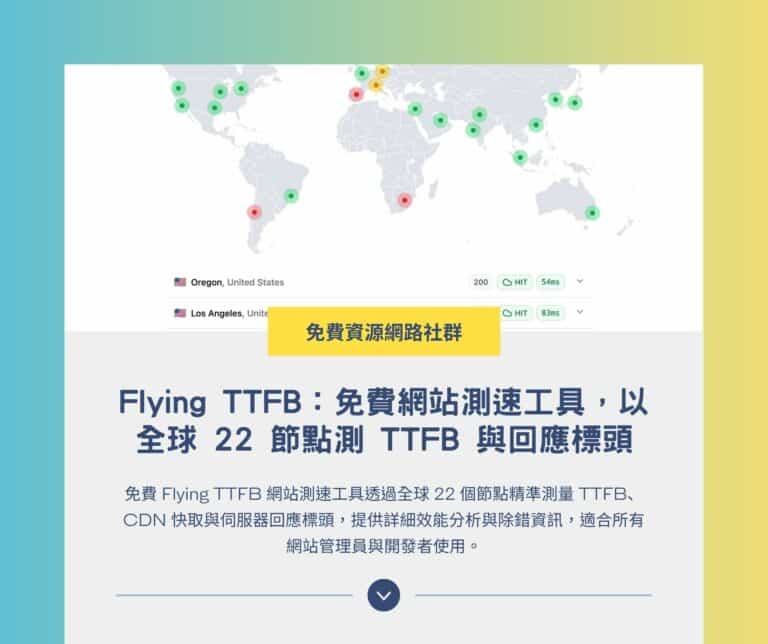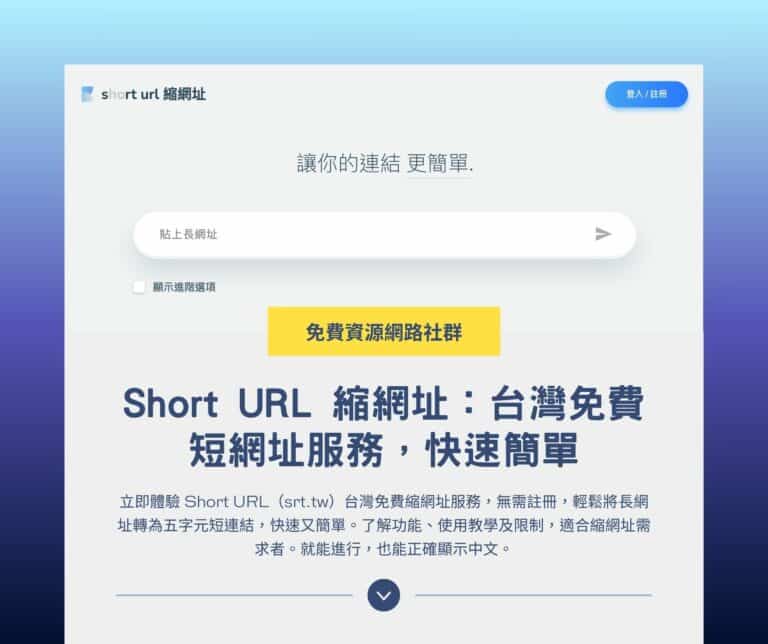想為自己的網站或部落格找一個簡短、好記的免費轉址嗎?IS.COM 或許是個不錯的選擇。這項服務提供以 is.com 結尾的免費網域名稱,使用者可以免費註冊自己喜愛的名字,並自訂轉址(URL Forwarding)、NameServer 或是 Zone Records,包括常見的 A, CNAME, MX, NS, SOA, TXT 等 DNS 紀錄都可以在 IS.COM 免費變更。
本文內使用推薦鏈結(Aff Link),如果你不願意這麼做,也可以直接訪問 https://www.is.com/ 。
如何註冊 IS.COM?
- 免費註冊:https://www.is.com/index.php?ref=freegroup (推薦鏈結)
- 測試連結:freegroup.is.com
1. 首先進入 IS.COM,然後在首頁輸入你想要使用的轉址名稱,例如 freegroup, 那麼你往後的網址就會變成 freegroup.is.com, 點擊 Check Availability 後能查詢這個名稱是不是被其他人佔用。必須注意的是 IS.COM 有些熱門保留字是要付費的,如果你查詢出來的價格不是 $ 0.00 的話,請換個單字在試試看!
若查到的單字可以使用,且價格為免費的話,可以在 Domain Option 處選擇註冊兩年(Register 2 years),然後按下 Checkout 結帳。
![2010-08-25-[1] 2010-08-25-[1]](https://free.com.tw/wp-content/uploads/2010/08/201008251.png)
2. 到了第二步驟時請在檢查一次是不是 $ 0.00 元,切記不要加購額外的 Whois Guard 或 Domain Lock, 這些都是付費項目。
接著將畫面往下拉,將打星號(*) 的欄位都填妥後送出,這些欄位包括使用者名稱、密碼、E-Mail 地址、個人資訊等等,可以的話盡量提供真實且可用的個人資訊,以免往後所使用的免費轉址遭到刪除或停權。
![2010-08-25-[2] 2010-08-25-[2]](https://free.com.tw/wp-content/uploads/2010/08/201008252.png)
3. 接著回到你的信箱,會收到一封來自 admin@is.com , 標題為「IS.COM Activation Key」的帳號啟用信,複製裡頭的 Your Activation Key , 然後貼入此畫面裡,按下 Verify Activation Key 來驗證此金鑰。到下一步時記得點擊畫面中央的按鈕來完成註冊程序。
![2010-08-25-[3] 2010-08-25-[3]](https://free.com.tw/wp-content/uploads/2010/08/201008253.png)
到這裡就註冊完成囉!你也獲得了免費的 IS.COM 轉址。
如何管理、設定轉址?
1. 接著以你所註冊的帳號密碼登入IS.COM,會看到如下圖的管理選單,這裡會列出你目前所註冊的轉址、過期的轉址、即將過期的轉址及等待審核的轉址等資料,如果你覺得 IS.COM 不錯,稍後也可以在同樣的帳號內多註冊一些網址來使用。
![2010-08-25-[4]](https://free.com.tw/wp-content/uploads/2010/08/201008254.png)
2. 接著點擊 “Registered Domains” 會出現你所註冊的轉址清單,可以看到目前的轉址狀態是未啟用(Inactive)的,因為你尚未設定轉址目標或 DNS 紀錄。點擊 MANAGE 進入管理畫面,如下:
![2010-08-25-[5] 2010-08-25-[5]](https://free.com.tw/wp-content/uploads/2010/08/201008255.png) 如果你是初學者,建議你可以直接使用 URL Forwarding 功能來設定轉址,進階使用者可以選擇要設定 Nameserver 或 Zone Records。
如果你是初學者,建議你可以直接使用 URL Forwarding 功能來設定轉址,進階使用者可以選擇要設定 Nameserver 或 Zone Records。
3. 要設定轉址可以選填以下幾個項目:
- Target URL: 目標網址,也就是要轉址的網頁
- Title: 網站標題
- Description: 網站描述
基本上設定這三項就可以運作囉!不過為了安全起見,建議你可以將廣告設定(Ad Settings)調整為 Off (關閉),雖然 IS.COM 預設是不會顯示廣告的,但很難確定哪天會不會突然跑出廣告,手動選擇關閉廣告是個蠻不錯的作法。
![2010-08-25-[6] 2010-08-25-[6]](https://free.com.tw/wp-content/uploads/2010/08/201008256.png)
設定完成!可以開始試用看看轉址囉!必須注意的是 IS.COM 轉址與一般網域名稱一樣是有使用期限的,你必須在到期(Expired)前三十天回到 IS.COM 來重新延長使用期限一或兩年,才能夠繼續保有該網址,整體來說 IS.COM 的功能相當齊全,網址也很短又好記,如果是 BSP 用戶,如無名小站、Blogger 等等,不妨來註冊一個 IS.COM 免費轉址吧!
Pseric 結語:IS.COM 是個簡單、好用的免費轉址。
網址:IS.COM